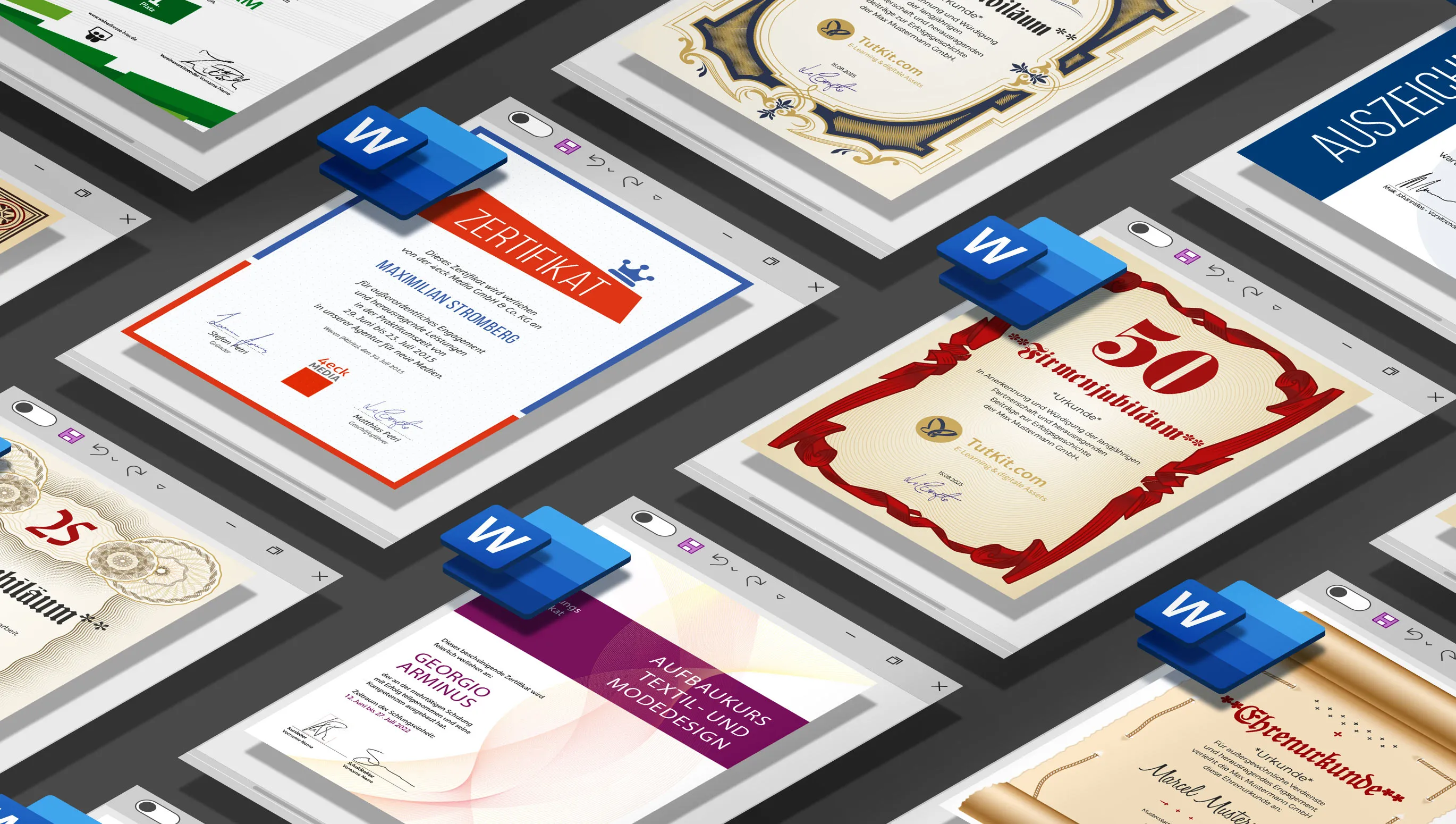Skjemaer er i dag uunnværlige i mange livsområder. De brukes i en rekke søknader, fra anerkjennelse av prestasjoner til gavekort og bekreftelse av grader. Microsoft Word tilbyr muligheten til å lage og tilpasse skjemamaler etter behov. I denne artikkelen vil jeg gå nærmere inn på opprettelsen og bruken av en skjemamal i Word.
Innholdsfortegnelse
Hva er skjemamaler i Word?
Skjemamaler er forhåndsformaterte dokumenter som kan opprettes og tilpasses i Word. De inneholder ofte et forhåndsdefinert layout med grafikk, tekstbokser og andre designelementer som er nødvendige for å lage en bekreftelse. Disse malene sparer tid og krefter ved at ikke hvert element i bekreftelsen må lages fra bunnen av.
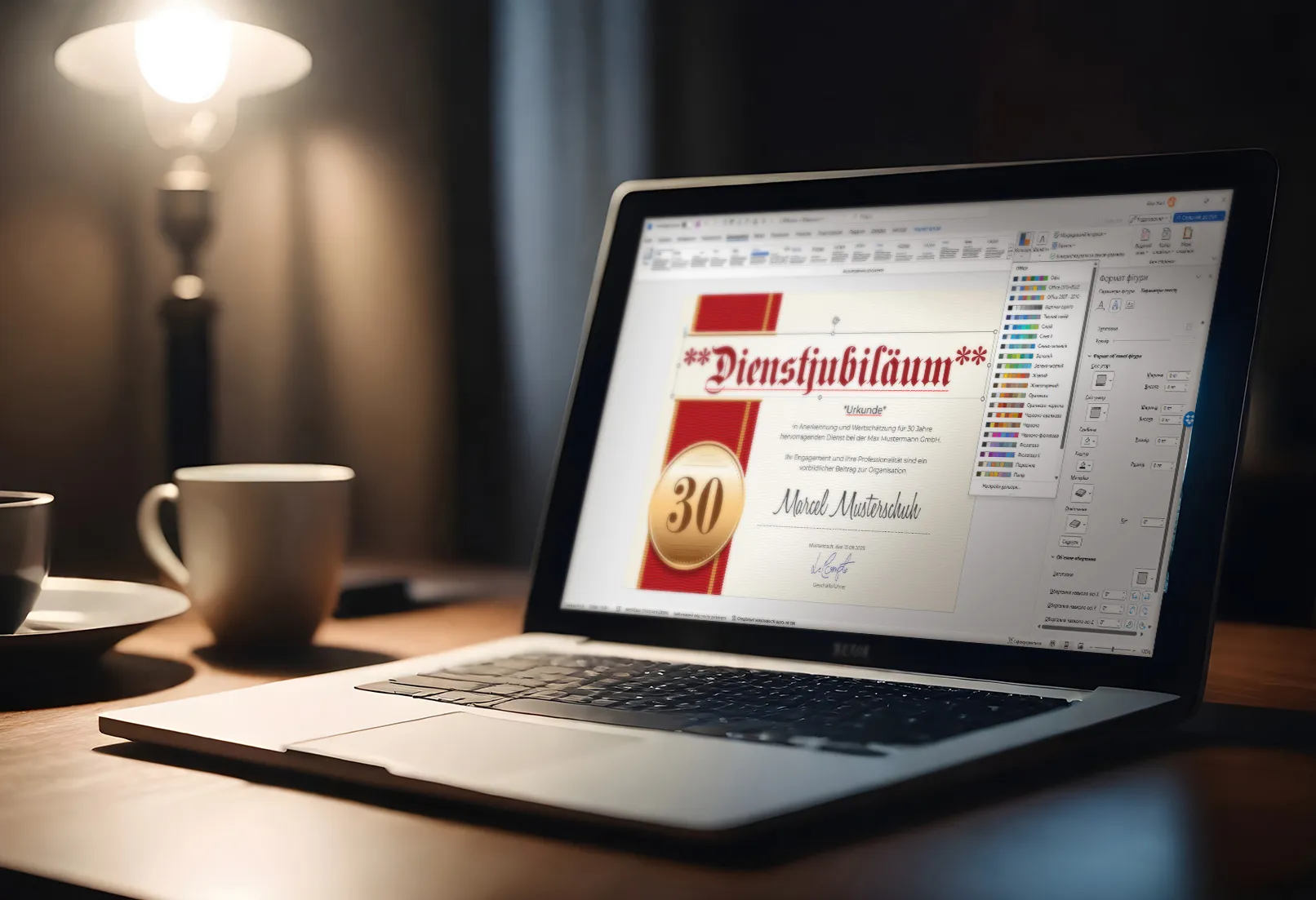
Hvordan finner jeg skjemamaler i Word?
Selv om Word tilbyr mange maler, er det ikke alltid enkelt å finne skjemamaler. Her er noen steg du kan følge for å finne skjemamaler i Word:
- Åpne Word og klikk på fanen "Fil".
- Klikk på "Ny".
- Skriv inn ordet "Urkunde" i søkefeltet.
- Word viser nå ulike skjemamaler. Du kan se en forhåndsvisning av malene og laste ned den som passer best til dine behov.
Ulempene med maler du kan finne i MS Word
Standardmaler i Microsoft Word er praktiske for rask opprettelse av dokumenter, men har også noen ulemper:
- Begrenset unikhet: Siden mange bruker standardmaler, kan dokumenter se like ut og mangle originalitet. Dette kan føre til at dokumentet ikke blir godt mottatt av andre.
- Manglende fleksibilitet: Maler er ment for generell bruk og kan ikke tilpasses til brukerens spesifikke krav eller preferanser. Å endre designelementer kan være vanskeligere enn ønskelig.
- Formateringsproblemer: Noen ganger kan det oppstå formateringsproblemer når standardmaler endres. Dette inkluderer feil tekstjustering, inndelinger og andre uventede endringer i dokumentstrukturen.
- Ikke alltid i samsvar med bransjestandarder: Noen yrker eller bransjer krever spesifikke dokumentformater som kanskje ikke støttes av standard Word-maler.
- Kompatibilitetsproblemer: Når du bruker maler i ulike versjoner av Word eller andre tekstbehandlingsprogrammer, kan det oppstå kompatibilitetsproblemer som påvirker dokumentets visning og formatering.
- Begrensede tilpasningsmuligheter: Mens noen elementer i en mal kan tilpasses, er mange aspekter av designet forhåndsbestemt, noe som begrenser brukerens tilpasningsmuligheter til spesifikke behov.
Bruk av standardmaler kan være en god løsning, men er ikke egnet for å lage virkelig individuelle og profesjonelt utseende dokumenter. Som for eksempel denne bekreftelsen her:

Hvordan oppretter jeg en skjemamal i Word?
Å lage en skjemamal i Word er relativt enkelt. Her er trinnene du må følge:
Åpne Word og klikk på Fil > Ny > Tomt dokument.
Klikk på Sett inn > Former og velg formen du ønsker å bruke for din bekreftelse.
Dra formen til riktig størrelse og posisjoner den deretter.
Legg til tekstbokser, bilder og andre elementer som du ønsker å bruke i bekreftelsen din.
Lagre malen ved å klikke på Fil > Lagre som > Word-mal.
Hvordan bruker jeg en skjemamal i Word?
Etter at du har opprettet eller lastet ned en skjemamal i Word, kan du tilpasse den til dine behov. For å gjøre dette må du følge disse trinnene:
- Åpne skjemamalen i Word.
- Klikk på elementene du vil endre, og tilpass dem deretter.
- Legg til ønsket tekst og formater den slik du vil.
- Lagre den ferdige bekreftelsen med Fil > Lagre som.
Hvor finner jeg profesjonelle og kvalitetsfulle skjemamaler for Word?
Det anbefales å laste ned ferdige skjemamaler gjennom portalen TutKit.com, da vi tilbyr et bredt utvalg av kvalitetsfulle og profesjonelt utformede maler. Ferdige skjemamaler sparer betydelig med tid, da de ikke trenger å lages fra bunnen av. De tilbyr også et høyt nivå av profesjonalitet, da de er designet av erfarne designere som holder seg oppdatert på aktuelle trender og brukernes behov. Et bredt spekter av stiler gir mulighet for å velge det beste alternativet for enhver hendelse eller utmerkelse. Alle våre maler er enkle å tilpasse med Word, slik at personlige detaljer og logoer kan legges til. I tillegg er malene våre kompatible ikke bare med profesjonelle grafikkprogrammer, men også med MS Word. Å kjøpe maler fra en pålitelig portal som TutKit.com garanterer et kvalitetsprodukt som oppfyller alle krav og forventninger.
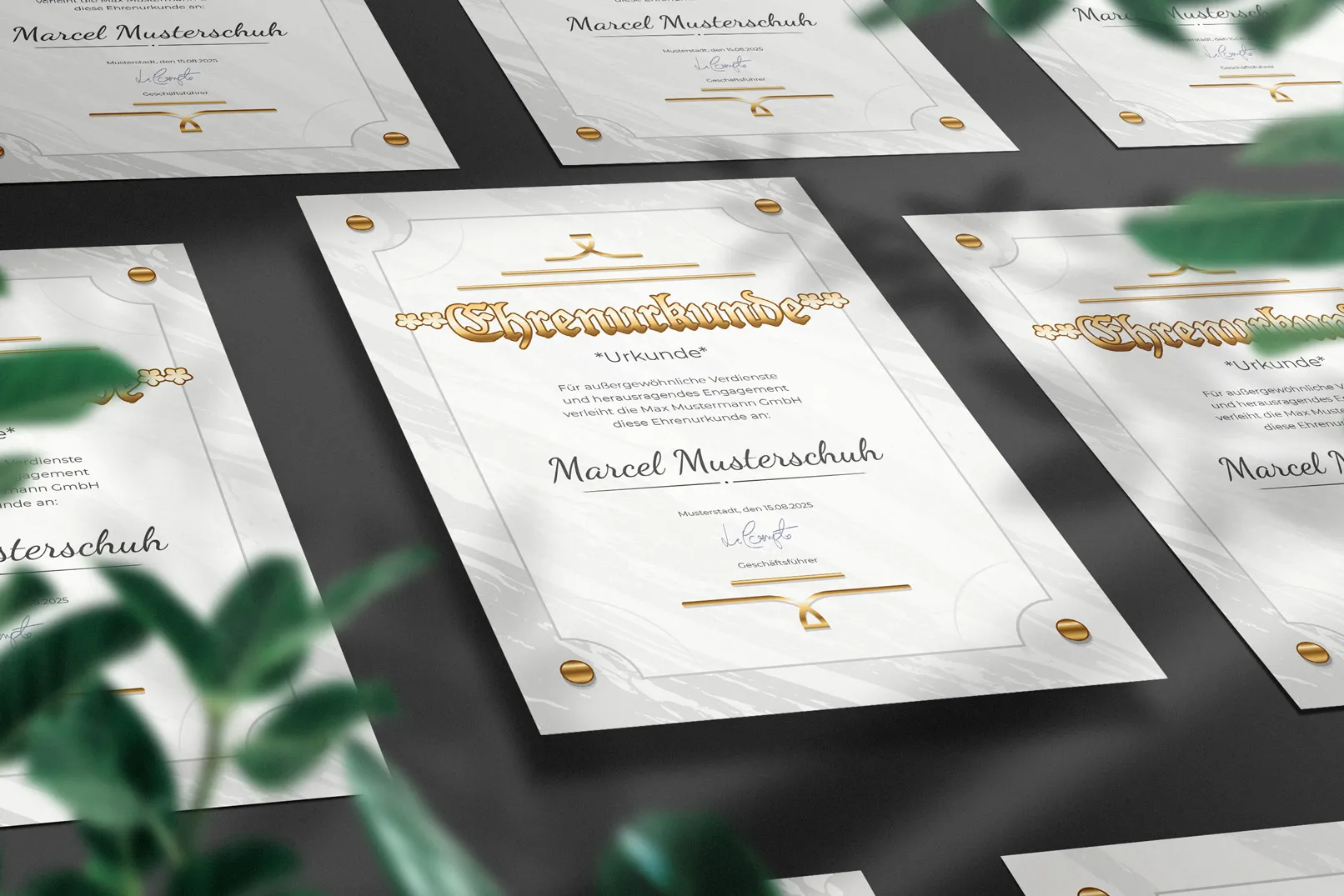
Konklusjon
Urkundemalerne i Word er et kraftig verktøy som lar deg lage profesjonelle og individuelle attester. Uansett om du vil lage en attest for en skoleaktivitet, en yrkesanerkjennelse eller en gavekort, har Word de riktige malene for deg. Følg bare trinnene ovenfor for å lage og bruke din egen attester i Word.